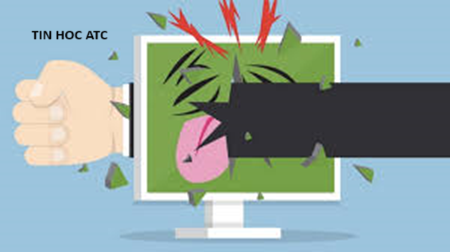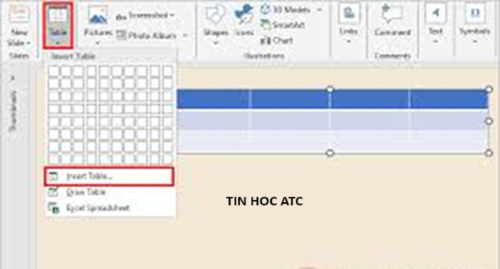Học tin học cấp tốc ở thanh hóa
Với người cao tuổi do thị lực kém nên đòi hỏi giao diện máy tính phải điều chỉnh, tin học ATC xin chia sẽ đến các bạn cách để tùy chỉnh giao diện máy tính nhé!
1.Điều Chỉnh Kích Thước Con Trỏ Chuột
Người già mắt kém sẽ khó để nhìn thấy con trỏ chuột với kích thước mặc định trên hệ điều hành Windows. Do đó, họ thường khó khăn và bị mất dấu khi thao tác. Vì vậy, tình trạng này có thể khắc phục bằng cách điều chỉnh con trỏ chuột lớn hơn.
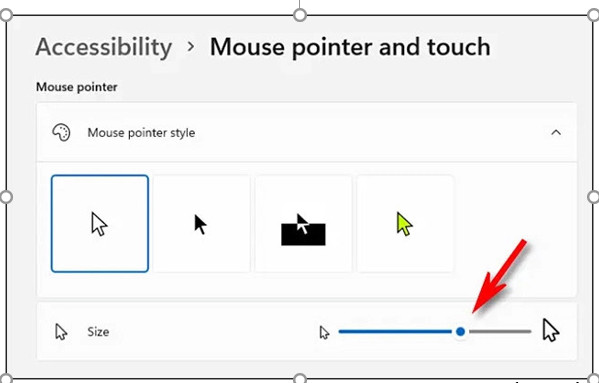
Tại Windows 10, bạn truy cập vào ứng dụng Setting rồi đi đến Ease of Access > Cursor & Pointer. Bạn điều chỉnh kích cỡ con trỏ chuột theo ý muốn với thanh trượt Change Pointer Size. Bạn cũng có thể chọn lựa màu sắc con trỏ chuột để dễ thao tác hơn.
Tại Windows 11, bạn truy cập Setting rồi đi đến Accessibility > Mouse Pointer and Touch. Bạn tìm đến thanh trượt Size rồi điều chỉnh con trỏ chuột lớn hơn. Hoặc bạn có thể thay đổi màu sắc.
2.Cài Đặt Để Con Trỏ Chuột Dễ Nhận Diện
Windows được trang bị sẵn tính năng khi kích hoạt, con trỏ chuột sẽ được hiển thị cùng vòng tròn xung quanh khi nhấn phím Ctrl. Điều này cho phép người dùng có thể tìm kiếm vị trí chính xác của con trỏ chuột.
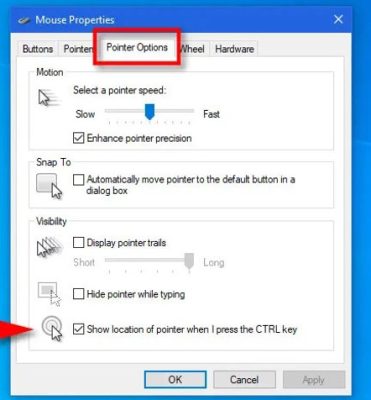
Đối với Windows 10 hoặc 11, bạn hãy mở menu Start rồi tại khung tìm kiếm gõ cụm từ “Mouse Settings”. Bạn chờ một lúc để trang cài đặt tương ứng mở ra, bạn nhấn chọn “Additional Mouse Options”. Trong cửa sổ “Mouse Properties” hãy nhấn chọn “Pointer Options” rồi nhấn vào tùy chọn “Show location of pointer when I press the CTRL key”.
Thay vào đó, người dùng có thể đi đến đường dẫn con trỏ chuột tại bên trong cùng cửa sổ “Mouse Properties”. Bạn hãy nhấn dấu tích vào tùy chọn “Display Pointer Trails” rồi điều chỉnh thanh trượt để cài đặt độ dài của các đường dẫn.
3.Cài Đặt Lại Kích Thước Phông Chữ
Trong trường hợp người dùng thấy phông chữ nhỏ trên màn hình khó đọc thì có thể cài đặt lớn hơn.
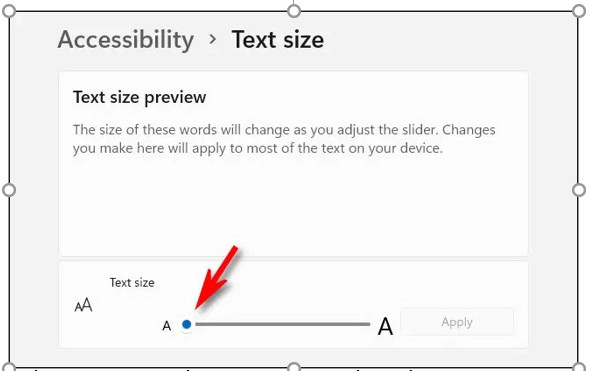
Đầu tiên, bạn nhấn chọn Setting rồi nhấn chọn Accessibility hoặc “Ease of Access” tại Windows 10. Hãy dùng thanh trượt “Make it Bigger” điều chỉnh đến kích cỡ chữ phù hợp với mắt. Đối với Windows 11, bạn nhấn chọn Text Size rồi dùng thanh trượt Text Size rồi điều chỉnh phông chữ lớn hơn bằng thanh trượt Text Size. Cuối cùng bạn nhấn vào Apply để lưu lại các thay đổi.
Trên đây là bài viết hướng dẫn cách tùy chỉnh giao diện máy tính cho phù hợp với người cao tuổi, cảm ơn các bạn đã quan tâm bài viết!
Chúc các bạn ứng dụng thành công nhé!

TRUNG TÂM ĐÀO TẠO KẾ TOÁN THỰC TẾ – TIN HỌC VĂN PHÒNG ATC
DỊCH VỤ KẾ TOÁN THUẾ ATC – THÀNH LẬP DOANH NGHIỆP ATC
Địa chỉ:
Số 01A45 Đại lộ Lê Lợi – Đông Hương – TP Thanh Hóa
( Mặt đường Đại lộ Lê Lợi, cách bưu điện tỉnh 1km về hướng Đông, hướng đi Big C)
Tel: 0948 815 368 – 0961 815 368

Dia chi day tin hoc van phong uy tin tai Thanh Hoa
Dia chi day tin hoc van phong uy tin o Thanh Hoa